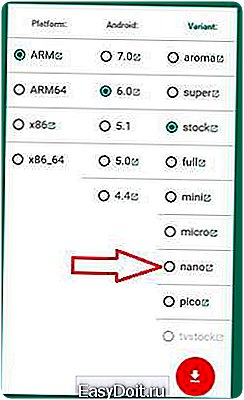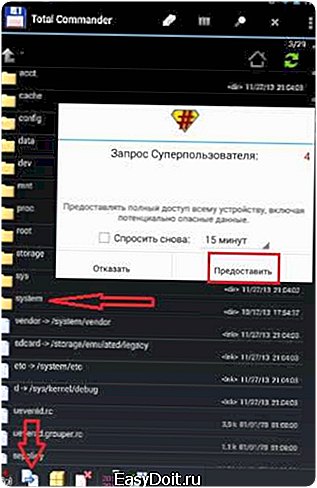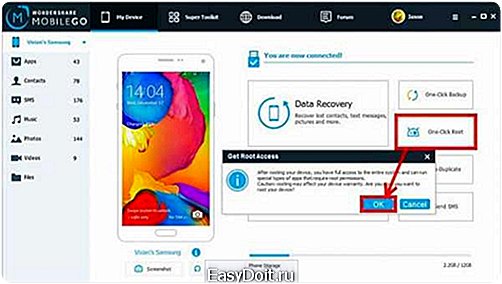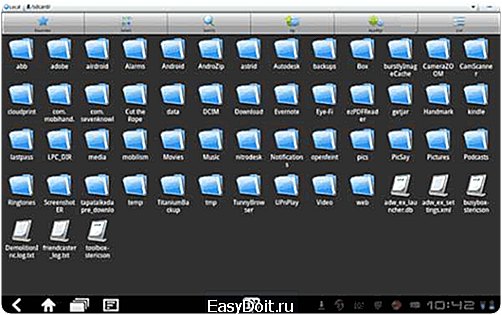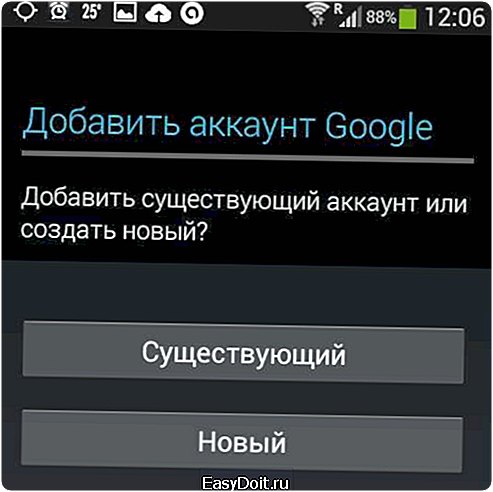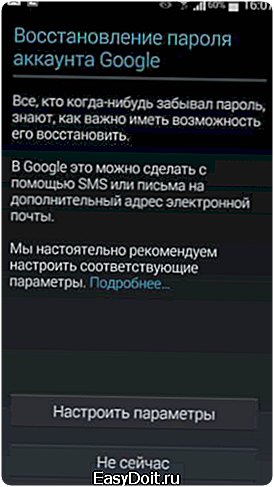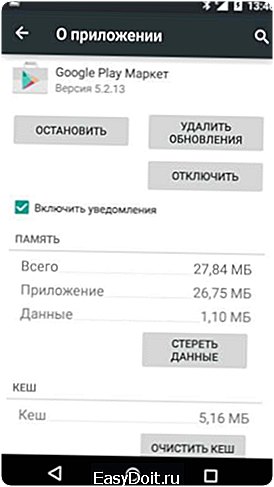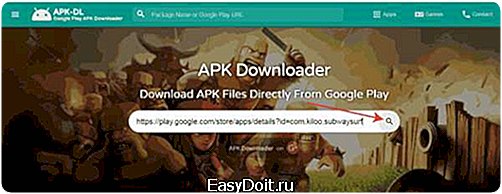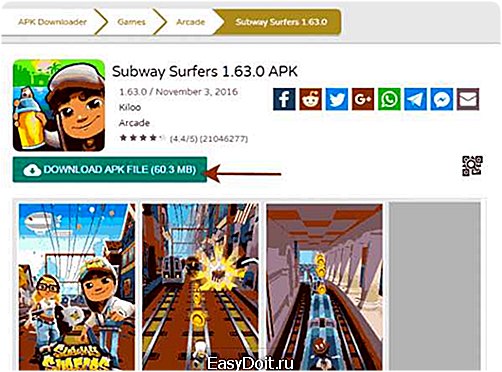Как установить play market на Андроид?
Как установить Google Play Market на Android
Твой android ➜ Android OS ➜ Установить Гугл Плей на Андроид
Как установить Google Play на Андроид? Этот вопрос задают в основном владельцы не дорогих смартфонов китайского производства, например некоторые модели Meizu и Xiaomi при активации не имеют Плей Маркета на «борту». Без магазина приложений, использовать смартфон на сегодняшний день уныло и не интересно, поэтому в этой статье рассмотрим инструкцию как установить плей маркет на телефон андроид (бесплатно).
В прицепе без Google Play смартфон на Android тоже можно использовать, но только в этом случае устанавливать разные программы и игры через загрузку APK файла, но до этого его нужно найти, при чем это должен быть надежный источник чтобы файл с приложением не имел ни каких вирусов под «капотом».
Если вы не хотите тратить время и применять разные «костыли» то лучше один раз скачать официальный магазин приложений Google Play.

Как установить Гугл Плей Маркет на Андроид смартфон
Чтобы беспрепятственно установить Google Play необходимо предварительно сделать подготовку к установке — включить возможность установки приложений из неизвестных источников.
- Откройте «Настройки» на Андроид смартфоне
- Прейдите в раздел «Безопасность».
- Активируем пункт «Неизвестные источники» чтобы наш смартфон беспрепятственно мог скачать APK файл.

Где скачивать APK-файл с Плей Маркет
Теперь можно скачивать установочный файл (APK-файл) с программой Google Плей Маркет. Скачивать советуем с авторитетных источников, например 4pda.ru или apkmirror.com ( ← ссылка на скачивание, там можно скачать).
Если скачивали на компьютер то данный APK-файл нужно переместить в память смартфона. Если скачивали с Andriod устройства, тогда все проще (лишних перемещений делать не нужно).
Как запустить установочный файл с Google Play
Скачав APK-файл на смартфон, его нужно открыть с помощью файлового менеджера. В процессе открытия файла Вам будет предложено установить приложение Google Play.
Чтобы использовать приложение Google Play на Andriod устройстве нужно авторизировать свою учетную запись (соответственно Google, простыми словами добавьте свою Gmail-почту или зарегистрируйте её).
Кстати рекомендуем прочесть полезные рекомендации — как зайти в Google аккаунт на Андроид.
tvoy-android.com
Установка Play Market на Android
Большинство Android-устройств поставляется с определенным набором установленных приложений. Обычно это Play Market, музыкальный проигрыватель, карты и другие востребованные программы Google. Однако, при заказе девайса через интернет (например, на сайте AliExpress) его операционка может быть чистой или наполнена китайскими аналогами, с которым работать не совсем удобно. Поэтому вам понадобится загрузить и поставить требуемый софт вручную. Давайте рассмотрим, как самостоятельно установить Плей Маркет на Андроид.
Способы инсталляции Play Market на Android
Установка приложений на планшеты и смартфоны, работающие под управлением ОС Android, является обыденным делом, с которым должен справиться каждый. Здесь все просто – нужно только скачать через интернет исполняемый файл с расширением .apk и запустить его. Дальнейшая инсталляция выполнится в автоматическом режиме.
Однако с Плей Маркетом для Андроид все может быть намного сложнее. Если на купленном мобильном аппарате не предусмотрен сервис Google (GApps), стандартная установка не приведет к желаемому результату. В подобных случаях осуществить инсталляцию Play Market можно следующими способами:
- Через кастомное Recovery;
- С помощью проводника Total Commander;
- Посредством утилиты Mobile Go.
Установка Плей Маркета через среду восстановления Recovery
Google Apps – это программный продукт, вмещает в себя все сервисы Гугл (Gmail, Chrome, Ютуб и др.). Отдельно следует отметить приложения Google Service и Google Play, так как именно через них производится загрузка на Андроид остального контента Google. Поэтому установку на проблемный гаджет Плей Маркета невозможно осуществить без GApps.
Выполнить поставленную задачу можно с помощью кастомного Рекавери (например, CWM Recovery). Порядок действий будет следующим:
- Через настройки смартфона (раздел «Безопасность») разрешаем инсталляцию приложений со сторонних источников, перетянув соответствующий ползунок в положение On.

- Скачиваем в корневую папку мобильного аппарата архив с GApps. Найти требуемый файл можно на сайте opengapps.org. Здесь следует указать платформу, на которой построен гаджет, версию ОС Android и тип GApps (выбираем nano).

- Активируем на телефоне права Суперпользователя, так как без них вы не сможете приступить к дальнейшим действиям. Для открытия root-доступа можно воспользоваться программой Framaroot.

- Устанавливаем утилиту ROM Manager и с ее помощью заменяем стандартную среду восстановления на CWM Recovery. Как это сделать, показано на рисунке.

- После завершения инсталляции возвращаемся в начальное окно программы и кликаем «Загрузить Recovery».
- Попав в среду реанимирования, механическими клавишами Volume Up/Volume Down перемещаемся к пункту install zip from sdcard и заходим в него кнопкой Power.

- Указываем путь к заархивированному файлу с GApps и запускаем установку, нажав Yes Install.
- Выходим из Рекавери, выбрав в главном окне reboot system now.
Инсталляция Play Market с помощью Total Commander
Устанавливать Плей Маркет на Андроид также можно через известный для пользователей Windows проводник Total Commander. Его преимуществом является не только удобный интерфейс и возможность выполнять с файлами любые операции, но и совместимость с root-правами. А именно это нам и нужно.
Для инсталляции Play Market через Total Commander необходимо:
- Скинуть на телефон три apk файла, которые показаны на рисунке. Их можно поискать в глобальной сети.
- Разрешить установку софта из сторонних ресурсов.
- Получить права superuser с помощью Framaroot.
- Загрузить Total Commander и запустить его.
- Открыть папку, куда вы ранее сохранили файлы apk, и скопировать их в каталог system/app. Когда система потребует от вас разрешить проводнику работать с root-правами, нажмите «Предоставить».

После выполнения описанных действий и перезапуска мобильного устройства установленный Play Market появится на рабочем столе и в разделе «Приложения». Так как профиль Суперпользователя вам больше не потребуется, его лучше удалить.
Использование программы Mobile Go
Mobile Go – это файловый менеджер, который предназначен для управления смартфоном или планшетом на базе ОС Android через компьютер. Как и Total Commander, он также умеет работать с правами Суперпользователя и позволяет вносить изменения (добавлять или удалять файлы) в системный раздел девайса.
Чтобы установить Плей Маркет на телефон с помощью Mobile Go, вам потребуется:
- Скачать на компьютер данное приложение.
- Загрузить с интернета три файла apk (Google Play, GoogleLoginService и GoogleServiceFramework).
- На гаджете включить отладку по USB. Эта процедура размещена во вкладке «Для разработчиков».

- Скоммутировать телефон с ПК и для его распознавания установить драйвера, если вы раньше этого не сделали.
- Запустить Mobile Go и в разделе My Device разблокировать root-права.

- В столбце, размещенном в левой части окна, кликнуть по пункту File, а затем в качества хранилища указать внутреннюю память гаджета.
- Перейти в папку system/app и добавить туда ранее скачанные файлы.

- Перезагрузить мобильное устройство.
Установив на смартфон Play Market, вам нужно будет в нем зарегистрироваться. Это делается через аккаунт Google. Поэтому если у вас на данном сервисе нет своего профиля, создайте его с помощью встроенных в ОС Андроид инструментов.
poandroidam.ru
Как установить Плей маркет на Андроид
Google Play Market – официальный магазин от компании Google, где размещен контент для устройств, работающих на ОС Android. Большинство пользователей скачивают с Маркета приложения для операционной системы Android, но оттуда также можно загрузить новую музыку, скачать интересную книгу и т.д. Если вы обладатель устройства с ОС Android, то просто не могли не столкнуться с этим ресурсом и не установить оттуда хотя бы одно приложение.
Естественно, Google позаботились о том, чтобы пользователям было максимально комфортно и удобно работать с Google Play, поэтому выпустило в свет одноименное приложение. Оно, как правило, присутствует практически на всех устройствах на Android, которые выпущены всемирно известными компаниями. Но вот производители так называемого «второго» и «третьего» звена иногда почему-то считают, что вовсе необязательно устанавливать приложение Google Play на свои устройства. Если вам «повезло» и на вашем устройстве отсутствует вышеупомянутое приложение, то далее в материале мы рассмотрим, как можно скачать и начать работу с ним.
1
Установка Google Play на устройство Android
Установить приложение Google Play можно только на устройство, которое работает под ОС Android (поставить его на iOS или Windows не получится, у этих операционных систем есть собственные утилиты для загрузки приложений). На самом деле установка приложения Google Play ничем не примечательна, ведь ставится точно так же, как и любое другое приложение на Андроид. Поставить Плей Маркет можно напрямую, или же загрузить apk-файл на компьютер, а затем выполнить инсталляцию на ваше устройство.
Собственно, приложение можно получить здесь http://www.androeed.ru/files/google-play-market.html или здесь http://google-play.ru.uptodown.com/android

После установки приложения на устройство, необходимо создать личную запись Google, ведь без этого пользователь просто не получит доступа к сервисам Google. Для регистрации необходимо выполнить следующие шаги:
- Зайдите в меню приложений.
- Выберете пункт «Настройка».
- Зайдите в «Учетные записи», а там выберете «Добавить учетную запись».
- Теперь следуйте инструкциям, которые указаны на экране (добавить учетную запись, создать пароль для нее и т.д.).
- Тут же можно зарегистрировать кредитную карточку, если вы намерены не только скачивать, но и покупать контент в Плей Маркете.
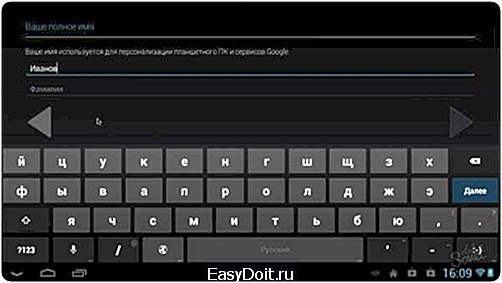
3
Интерфейс и работа с приложением
В приложении радует удобное расположение меню. Вкладки удобно разбиты на категории, искать только бесплатные или платные приложения не стоит – все тщательно рассортировано. Так, если вас интересуют бесплатные игры и к тому же только самые лучшие, то переходите во вкладку «топ бесплатных» (по аналогии так можно делать и с платными). Если же вы заранее знали, какое приложение вам необходимо, то просто воспользуйтесь функцией поиска.
Каждая новая версия приложения – все более оптимизированная и проработанная, а это говорит о том, что разработчики внимательно относятся к магазину. Более того, при наличии навыков и желания можно самим вносить изменения в Маркет. Несмотря на внушающее количество игр и приложений, Плей Маркет работает плавно и без вылетов. Есть полнофункциональный интерфейс, а графика выполнена в приятном всем классическом стиле.
В заключении отметим, что утилита занимает очень мало места, хотя сама способна загружать на ваше устройство платные и бесплатные приложения. Создать аккаунт можно также и на сайте Маркета. Надеемся, этот материал помог вам полностью разобраться, и теперь вы сможете установить приложение Google Play и пользоваться услугами магазина на полную!
sovetclub.ru
Установка приложения Play Market на Android
Обычно Play Market добавляется в Android по умолчанию, но на некоторых девайсах его нет, так что приходится думать, как установить магазин приложений от Google. Для этого используют APK-файл приложения, который можно бесплатно скачать.
Подготовка к установке
В настройках Android установлен запрет на установку программ из неизвестных источников. Если вы скачивали APK-файл на компьютер, а потом решили загрузить его в память телефона, то для Android он как раз будет потенциально опасными данными из неизвестного источника. Чтобы снять запрет на инсталляцию и всё-таки установить Play Market:
- Откройте настройки телефона, перейдите в раздел «Безопасность».
- Разрешите установку приложений из неизвестных источников, передвинув ползунок в активное положение или поставив галочку в зависимости от оболочки.
Появится предупреждение о том, что ваши личные данные станут уязвимыми для атак программ из неизвестных источников. Возьмите ответственность на себя, нажав «ОК».
Готово, смартфон готов к тому, чтобы на него скачать Play Market из неизвестного источника. Напрямую сделать это не получится, необходимо добавить в цепочку установки компьютер.
Установка Play Market
К сожалению, в Гугл Плей или других официальных источниках нет возможности скачать Плей Маркет. Поэтому приходится искать APK-файл на самых разных сайтах. Нужно быть осторожным: иногда под видом установочных файлов распространяются вирусы. Поэтому по возможности используйте проверенные сайты, о которых есть положительные отзывы. Пользователи, скачавшие APK-файл Play Market на компьютер, далее выполняют следующие действия:
- Подключите телефон к компьютеру, используя кабель USB.
- Перенесите APK-файл в память мобильного устройства.
- Отключите смартфон от ПК. Запустите на нем любой файловый менеджер и найдите загруженный установочный файл.

Если на телефоне нет файлового менеджера, то можно использовать другие способы установки APK-файла Play Market – например, утилиты ADB Run и InstallAPK.
Настройка Play Market
Вы знаете, как скачать приложение Плей Маркет на Андроид, но после установки нужно еще выполнить предварительную настройку магазина, добавив в него аккаунт Google.
- Запустите Play Market. Появится окно «Добавить аккаунт». Вы можете создать новый или добавить уже существующую учетную запись Google.

- Если выбрали создание нового аккаунта, введите имя, фамилию, логин и пароль. При добавлении существующего профиля достаточно ввести e-mail и пароль.
- Настройте параметры восстановления.

- Примите лицензионное соглашение. От присоединения к Google+ и получения рассылок можно отказаться.
- Добавьте карту, если собираетесь оплачивать покупки в Play Market.
В принципе, магазин готов к работе, но прежде чем скачивать игры и программы, проверьте настройки автоматического обновления. Дело в том, что приложения постоянно обновляются. Если не поставить ограничение на использование мобильного трафика, то можно остаться без доступа в интернет.
- Запустите Play Market. Раскройте меню и перейдите в настройки.
- Откройте раздел «Автообновление» и отметьте пункт «Только через Wi-Fi».

В настройках Play Market есть и другие полезные настройки – посмотрите самостоятельно, какие параметры можно применить, чтобы сделать работу с магазином приложений более удобной.
Удаление Play Market
Если пользователи ищут, как установить магазин приложений на Android, то кого-нибудь должно заинтересовать и как удалить Плей Маркет. Сделать это без root-доступа не удастся: можно лишь отключить встроенное приложение. При отключении Play Market:
- Стираются все пользовательские данные в магазине приложений.
- Убирается значок из списка всех приложений.
Единственное отличие удаления Плей Маркета от отключения – при отключении в памяти смартфона остается установочный файл. В остальном результат будет одинаковый: встроенный магазин приложений перестанет работать. Так что получать root-права ради удаления Play Market необязательно – достаточно просто знать, как отключить магазин. Для выполнения операции должна быть установлена последняя версия Сервисов Google Play.
- Зайдите в настройки, откройте раздел «Приложения». Откройте список всех приложений;
- Найдите и откройте Play Market. Удалите кэш, затем удалите обновления. Для выполнения этих операций есть отдельные кнопки;
- После стирания данных нажмите «Отключить».

Play Market отключен, возникает другой вопрос – можно ли устанавливать на телефон без него приложения и где их взять? Никаких проблем: загружайте любые приложения на компьютер в виде APK-файлов прямо с Google Play.
- Откройте в браузере на компьютере Google Play. Найдите приложение, которое хотите установить. Скопируйте ссылку на него из адресной строки.

- Перейдите на сайт apk-dl.com. Вставьте скопированный URL в строку поиска.

- Появится страничка нужного приложения с кнопкой «Download APK File». Нажмите на неё, чтобы скачать файл APK.

Дальше вам пригодится инструкция, рассказывающая, как установить APK с компьютера на Андроид. Можно использовать те способы, что описаны выше для инсталляции Play Market с компьютера: разницы между магазином приложений и любым другим приложением при установке нет никакой. Если вы захотите включить Play Market, то найти его можно также в разделе «Приложения» на вкладке для отключенных программ.
poandroidam.ru